Направите резервну копију ЕФС сертификата и кључа у оперативном систему Виндовс 10
Мисцелланеа / / November 28, 2021
Направите резервну копију ЕФС сертификата и кључа у оперативном систему Виндовс 10: У једном од мојих ранијих постова објаснио сам како можете да шифрујете своје датотеке или фасцикле користећи систем шифровања датотека (ЕФС) у оперативном систему Виндовс 10 да бисте заштитили ваше осетљиве податке иу овом чланку видећемо како можете направити резервну копију система датотека за шифровање или ЕФС сертификата и кључа у Виндовс-у 10. Предност креирања резервне копије вашег сертификата и кључа за шифровање може вам помоћи да избегнете губитак приступа шифрованим датотекама и фасциклама у случају да икада изгубите приступ свом корисничком налогу.
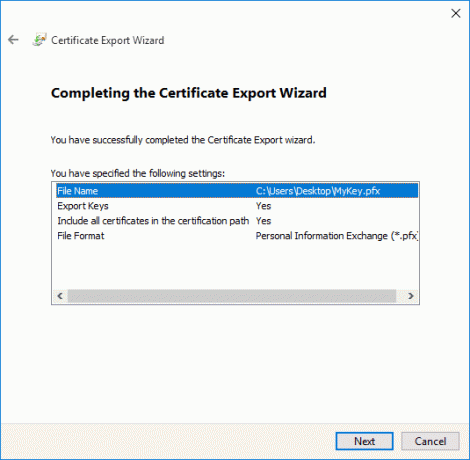
Сертификат и кључ за шифровање су везани за локални кориснички налог и ако изгубите приступ овом налогу, ове датотеке или фасцикле ће постати недоступне. Овде је резервна копија вашег ЕФС сертификата и кључа згодна, јер помоћу ове резервне копије можете приступити шифрованој датотеци или фасциклама на рачунару. У сваком случају, без губљења времена, хајде да видимо како да направите резервну копију ЕФС сертификата и кључа у оперативном систему Виндовс 10 уз помоћ доле наведеног упутства.
Садржај
- Направите резервну копију ЕФС сертификата и кључа у оперативном систему Виндовс 10
- Метод 1: Направите резервну копију вашег ЕФС сертификата и кључа у менаџеру сертификата
- Метод 2: Направите резервну копију вашег ЕФС сертификата и кључа у Виндовс 10 помоћу командне линије
Направите резервну копију ЕФС сертификата и кључа у оперативном систему Виндовс 10
Обавезно креирајте тачку враћања за случај да нешто крене наопако.
Метод 1: Направите резервну копију вашег ЕФС сертификата и кључа у менаџеру сертификата
1. Притисните тастер Виндовс + Р, а затим откуцајте цертмгр.мсц и притисните Ентер да отворите Менаџер сертификата.

2. Из левог окна прозора кликните на Лични да бисте проширили, а затим изаберите Фасцикла са сертификатима.
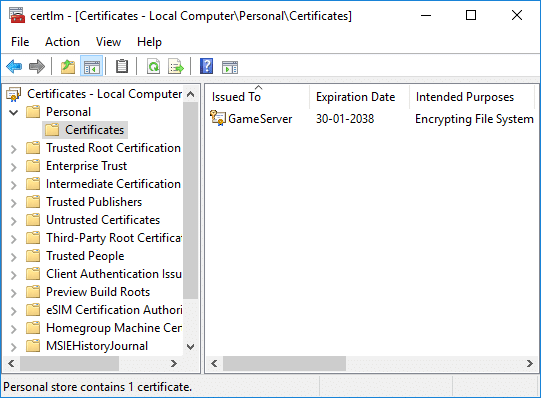
3. У десном окну прозора, пронађите сертификат који наводи систем шифровања датотека под Намеравањем.
4. Кликните десним тастером миша на овај сертификат, а затим кликните на Алл Таск и изаберите Извоз.
5. На „Добродошли у чаробњак за извоз сертификата“, једноставно кликните Следеће за наставак.
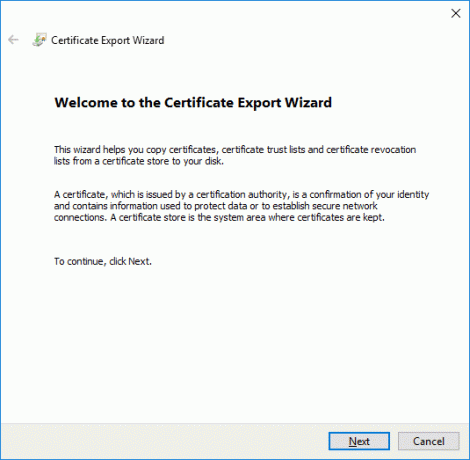
6. Сада изаберите „Да, извезите приватни кључ” и кликните Следећи.

7. На следећем екрану означите „Укључите све сертификате у путању сертификације ако је могуће” и кликните Следећи.

8. Затим, ако желите да заштитите лозинком ову резервну копију вашег ЕФС кључа, једноставно означите „Лозинка”, поставите лозинку и кликните Следећи.

9.Кликните на дугме за прегледање затим идите до локације на којој желите сачувајте резервну копију свог ЕФС сертификата и кључа, затим унесите а назив документа (може бити шта год желите) за резервну копију, затим кликните на Сачувај и кликните Следеће за наставак.

10. Коначно, прегледајте све своје измене и кликните Заврши.
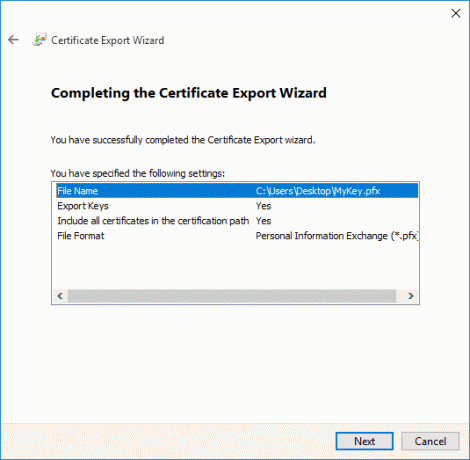
11. Када се извоз успешно заврши, кликните на ОК да затворите оквир за дијалог.
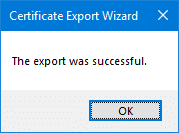
Метод 2: Направите резервну копију вашег ЕФС сертификата и кључа у Виндовс 10 помоћу командне линије
1. Притисните тастер Виндовс + Кс, а затим изаберите Командни редак (Администратор).

2.Укуцајте следећу команду у цмд и притисните Ентер:
шифра /к „%УсерПрофиле%\Десктоп\Бацкуп_ЕФСЦертифицатес“

3. Чим притиснете Ентер, од вас ће бити затражено да потврдите резервну копију ЕФС сертификата и кључа. Само кликните на У реду да наставите са прављењем резервне копије.
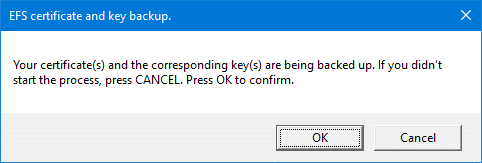
4. Сада морате унесите лозинку (у командну линију) да бисте заштитили резервну копију вашег ЕФС сертификата и притисните Ентер.
5.Поново уђите поново горњу лозинку да бисте то потврдили и притисните Ентер.
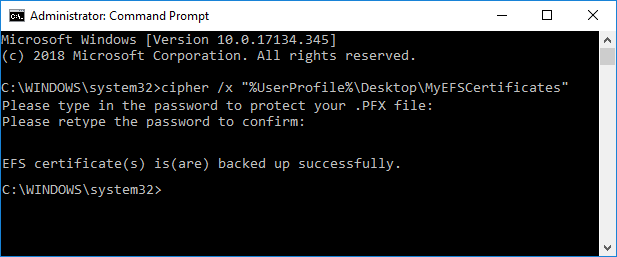
6. Када је резервна копија вашег ЕФС сертификата успешно направљена, видећете датотеку Бацкуп_ЕФСЦертифицатес.пфк на радној површини.
Препоручено:
- Омогућите или онемогућите Емоји панел у оперативном систему Виндовс 10
- 7 начина да отворите повишени Виндовс ПоверСхелл у оперативном систему Виндовс 10
- Омогућите или онемогућите индексирање шифрованих датотека у оперативном систему Виндовс 10
- Проверите које издање оперативног система Виндовс 10 имате
То је оно што сте успешно научили Како направити резервну копију ЕФС сертификата и кључа у оперативном систему Виндовс 10 али ако и даље имате било каквих питања у вези са овом објавом, слободно их поставите у одељку за коментаре.



